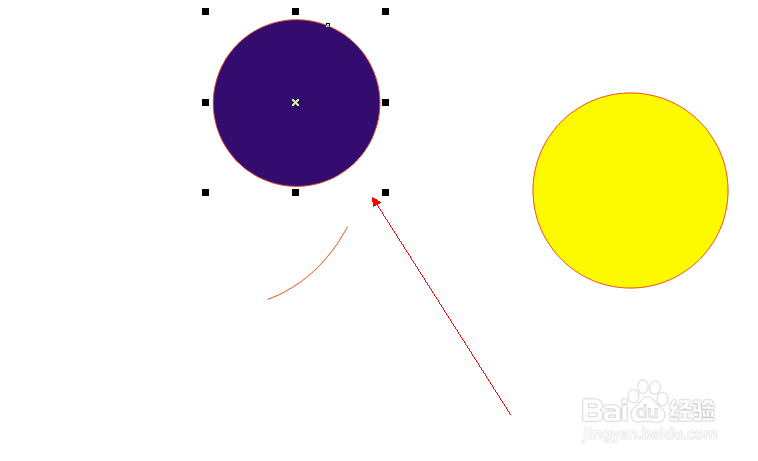CDR中3点椭圆工具如何使用
1、如图所示,我们点击箭头所指的黑色三角按钮。
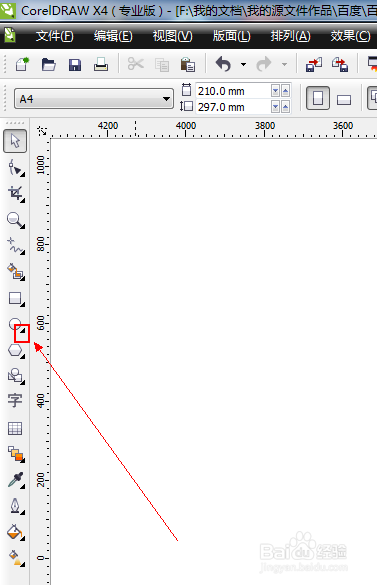
2、如图所示,在弹出的下拉列表中,我们点击箭头所指的3点矩形(3)这一项。

3、如图所示,我们随意用鼠标绘制出一条直线。
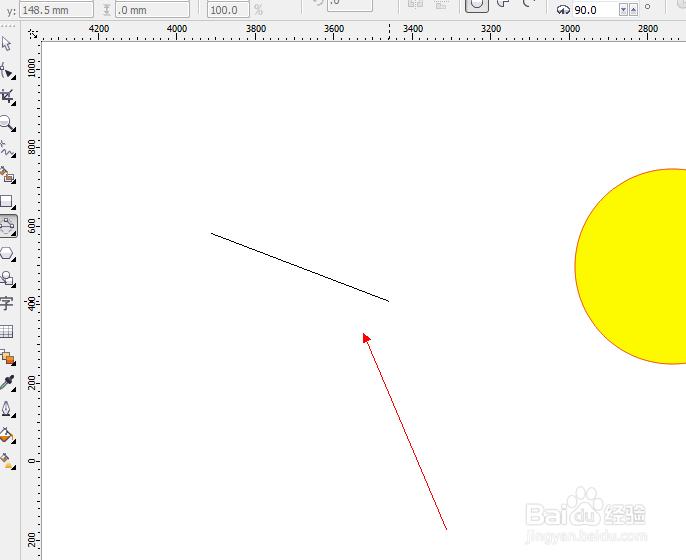
4、如图所示,我们拉到这个长度时,拖出一个长度,鼠标点击确定。

5、如图所示,我们鼠标左击点击箭头所指的黑色为矩形填充黑色。
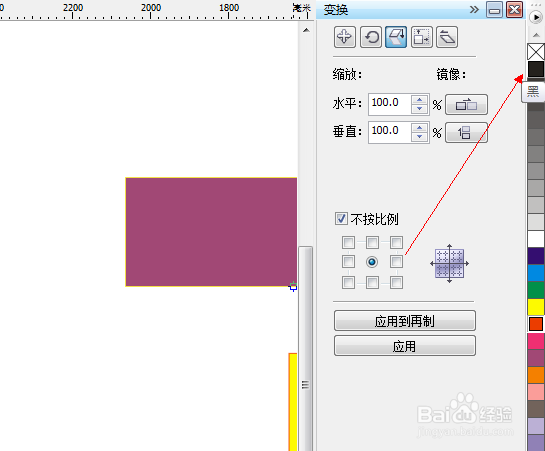
6、如图所示,我们鼠标右击点击箭头所指的黄色为矩形描边黄色。
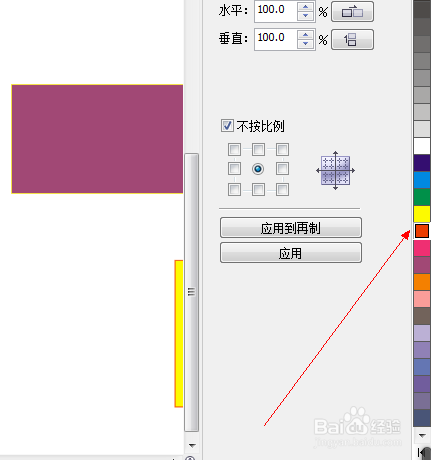
7、如图所示,我们已经绘制出了一个黑色填充蓝色边的黄色边的椭圆形了。

8、如图所示,我们点击箭头所指的饼形按钮。
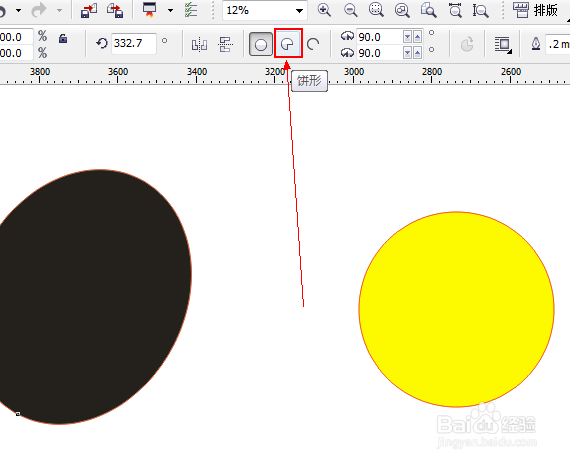
9、如图所示,我们看到这个椭圆变成了1/4的饼形了。

10、如图所示,我们点击箭头所指的弧形按钮。
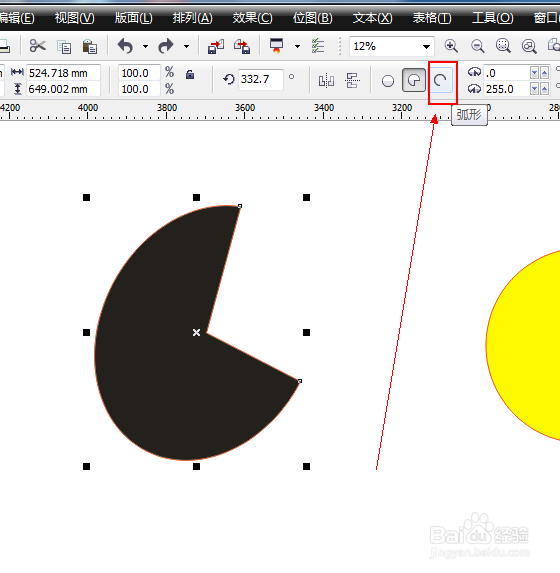
11、如图所示,我们看到这个饼形变成了1/4的弧线了,同时我们通过改变箭头所指的参数,调节弧线的弧度。

12、如图所示,我们按住ctrl键并鼠标绘制出一个正圆形。
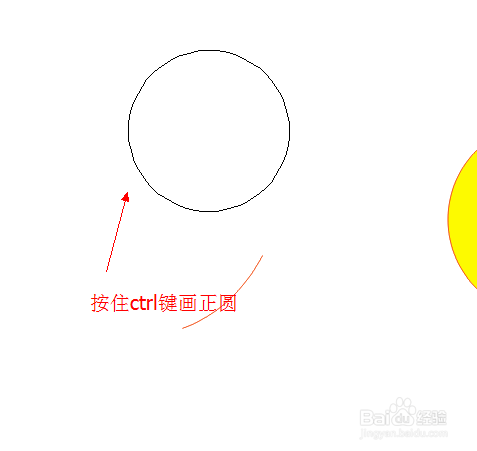
13、如图所示,我们鼠标左击点击箭头所指的蓝色为矩形填充蓝色。
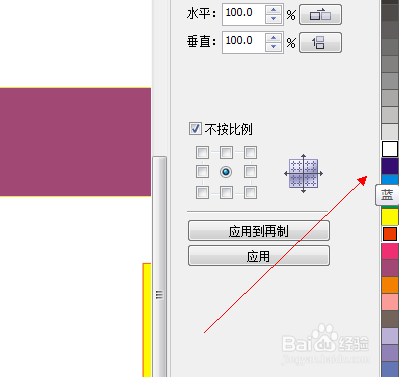
14、如图所示,我们鼠标右击点击箭头所指的红色为矩形描边红色。

15、如图所示,我们已经绘制出了一个蓝色填充红色边的正圆形了。